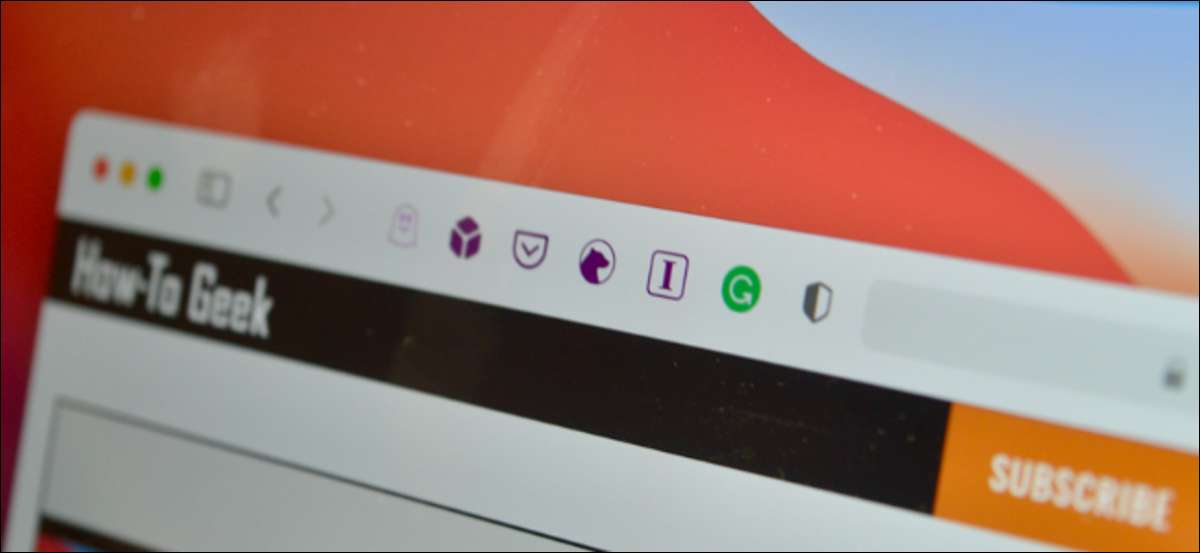
Safari uzantıları, tarayıcıya ek işlevsellik ekleyin. Mini uygulamalar gibi çalışırlar ve Mac'te, yüklü ve uygulamalar kendileri olarak davranırlar. Artık bir safari uzantısı kullanmak istemiyorsanız, işte nasıl kaldırılır.
Safari 12.0 veya daha üstü (çalışan MacOS Mojave veya daha yeni) kullanan MAC kullanıcıları, uzantıları uygulamalar olarak gösterecektir. Aslında, daha yaşlı Safari uzatma dosyası artık desteklenmiyor .
İLGİLİ: MacOS Mojave bir demet safari uzantısı kıracak
Tıpkı safari uzantıları yükleme işlemi gibi, onları silmek de sarsılmıştır. Safari uzantıları bireysel uygulamalar olarak indirilir. Bu, bir uzantıyı kaldırmak için, onunla birlikte gelen uygulamayı silmek zorundasınız (ilk önce devre dışı bırakıldıktan sonra).
Safari uzantılarını tarayıcının tercihler menüsünden yönetebilirsiniz. Menü çubuğundan "Safari" düğmesini tıklayın ve "Tercihler" düğmesini seçin.
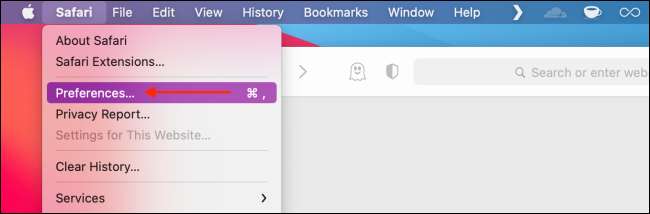
Buradan, "uzantılar" sekmesine gidin. Şimdi sol kenar çubuğundaki uzantıların bir listesini göreceksiniz. Bir uzantıyı devre dışı bırakmak için, yanındaki onay işareti düğmesine tıklayın.
Not: Bazı uzantıların birden fazla alt uzantısı vardır, bu nedenle hepsinin işaretini kaldırmanız gerekir.
Uzantı şimdi uzatma çubuğundan kaybolur.
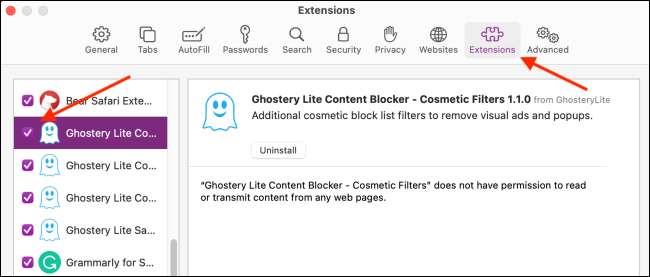
Şimdi uzantıyı silebilirsiniz. Uzatma Bilgi bölümünden, "Kaldır" düğmesini tıklayın.
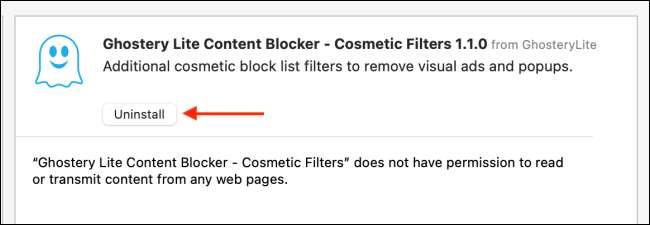
Artık, uzantının uygulamanın bir parçası olduğunu ve uzantıyı kaldırmak için, uygulamayı kaldırmak zorunda kalacağınızı okuyan bir açılır mesajı göreceksiniz. Burada, "Bulucudaki Göster" düğmesini tıklatın.
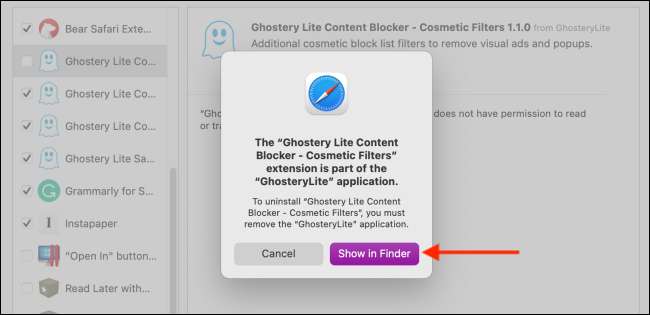
Bu, bulucuyu seçilen uygulamayla açacaktır. Uygulamayı sağ tıklatın ve "kutuya taşıyın" (veya "çöp kutusuna taşın" düğmesini seçin.
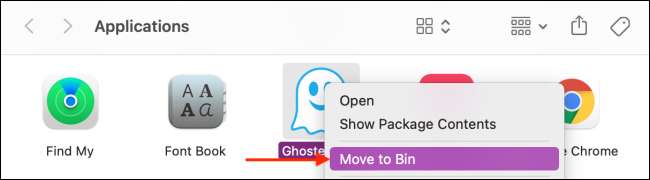
Mac'in kullanıcı adınızı ve şifrenizi girin ve ardından "Tamam" düğmesini tıklayın.
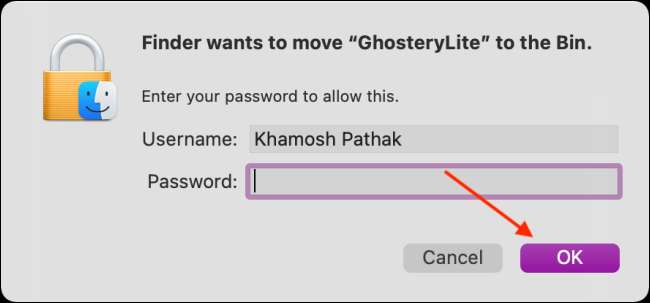
Uzantı şimdi silinecek. Uygulamanın silinmediğini okuyan açılır mesajı görürseniz, kullanımdaydı, Safari'nin tercihler menüsüne geri dönmeniz ve uzantının devre dışı bırakıldığından emin olmanız gerekir. Yine, tüm alt uzantıların da devre dışı bırakıldığından emin olun.
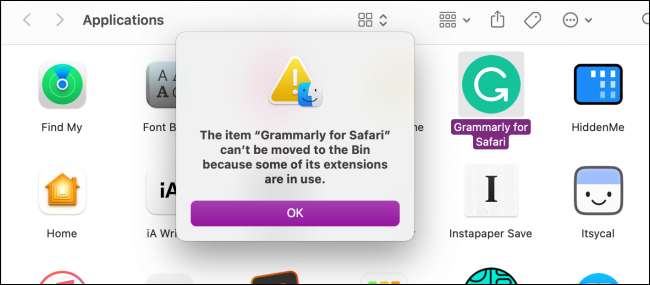
Uzatma silindikten sonra (çöp kutusuna taşınır), Safari uzatma çubuğundan ve safari tercihlerinden kaybolduğunu göreceksiniz.
Mac ve iPhone'unuzdaki Safari arasında sıklıkla değiştirmeyi bulabilirsiniz? İşte sorunsuz bir şekilde Safari sekmelerini iPhone, iPad ve Mac arasında taşıyın .
İLGİLİ: Safari sekmelerini iPhone, iPad ve Mac arasında nasıl hareket ettirilir?







